localhost/phpmyadmin
open http://localhost/phpmyadmin/ ➚Ou não abre, tente abri-lo clicando no endereço http://localhost:8080/phpmyadmin.
phpMyAdmin é uma ferramenta de administração baseada na web de código aberto e funciona no url LOCALHOST/PHPMYADMIN/ no servidor localhost para gerenciar bancos de dados MySQL e MariaDB. É escrito em PHP e fornece uma interface gráfica conveniente e fácil de usar para gerenciar operações CRUD de banco de dados como criar, modificar e excluir bancos de dados, tabelas e registros. Também oferece recursos para gerenciar usuários, permissões e executar consultas SQL.
Algumas de suas principais características incluem:
- Gerenciamento de banco de dados: Criar, alterar e excluir bancos de dados e tabelas.
- Manipulação de dados: Inserir, atualizar e excluir registros em tabelas.
- Gerenciamento de índices e restrições: Adicionar, modificar ou remover chaves primárias, índices e restrições.
- Gerenciamento de usuários e permissões: Criar, modificar e excluir usuários e conceder ou revogar privilégios.
- Execução de consultas SQL: Executar consultas SQL personalizadas e visualizar os resultados.
- Importação e exportação: Importar e exportar estruturas de banco de dados e dados em vários formatos, como SQL, CSV e XML.
O phpMyAdmin é amplamente utilizado por desenvolvedores web e administradores de banco de dados para gerenciar seus bancos de dados MySQL e MariaDB, especialmente em ambientes de hospedagem compartilhada onde o acesso à linha de comando pode ser limitado ou indisponível.
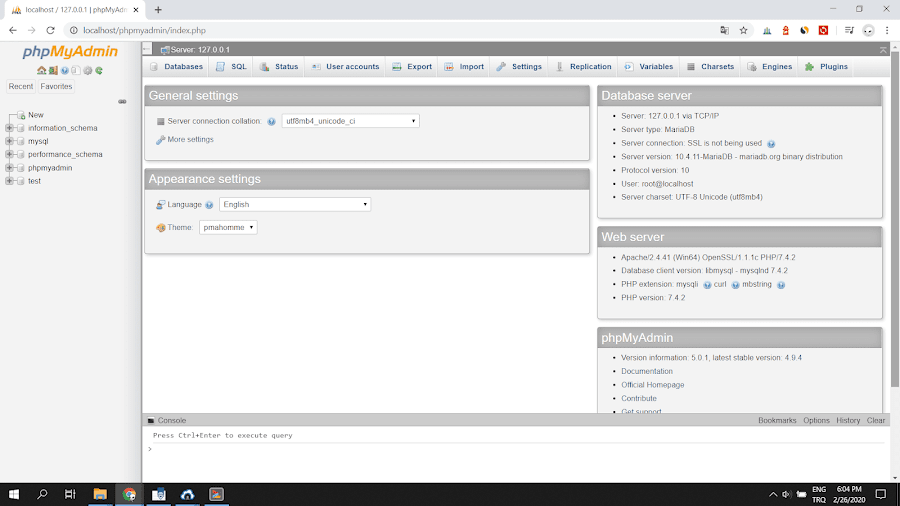
Como configurar o phpMyAdmin localmente? (Windows, Mac, Linux)
Para configurar o phpMyAdmin no Windows, Mac ou Linux LOCALHOST, você precisa ter um servidor web, PHP e MySQL ou MariaDB instalados em sua máquina local. Você pode usar pacotes de software como XAMPP (multiplataforma), WAMP (Windows), MAMP (Mac) ou LAMP (Linux) para configurar um ambiente de servidor web local, que inclui Apache, PHP e MySQL/MariaDB.
Depois de instalar os componentes necessários, siga estas etapas para configurar o PMA:
-
Baixar: Visite a página de download do site oficial em https://www.phpmyadmin.net/downloads/ e baixe a versão mais recente do phpMyAdmin em um arquivo zip ou tar.gz.
-
Extrair os arquivos: Extraia o conteúdo do arquivo baixado para uma pasta. Você pode renomear a pasta para algo mais conveniente, como "pma."
-
Mover a pasta para o diretório raiz do seu servidor web: Mova a pasta "phpmyadmin" extraída para o diretório raiz do seu servidor web. Esse diretório geralmente é chamado de "htdocs" para o XAMPP, "www" para o WAMP e "htdocs" ou "web" para o MAMP/LAMP. Este passo torna o script de administração do php acessível através do seu servidor web.
-
Configurar (opcional): Dentro da pasta instalada, localize o arquivo "config.sample.inc.php" e faça uma cópia dele. Renomeie o arquivo copiado para "config.inc.php." Abra o arquivo "config.inc.php" em um editor de texto e atualize as configurações necessárias, como o tipo de autenticação ou o host e a porta do servidor MySQL. Para a maioria dos usuários, as configurações padrão funcionam bem, então este passo é opcional.
-
Acessar o phpMyAdmin através do seu navegador web: Abra seu navegador web e navegue até http://localhost/phpmyadmin (ou http://127.0.0.1/phpmyadmin). Você deverá ver a página de login dos scripts.
-
Fazer login no phpMyAdmin/localhost: Use seu nome de usuário e senha do MySQL ou MariaDB para fazer login no painel de administração do dashboard. Por padrão, o nome de usuário é "root" e a senha é em branco (para XAMPP e MAMP) ou "root" (para WAMP). Depois de fazer login, você pode começar a gerenciar seus bancos de dados usando a interface do PMA.
Lembre-se de que se estiver usando uma porta diferente para o seu servidor web, você precisará incluí-la na URL, como http://localhost:8080/phpmyadmin.
Além disso, se você deseja transmitir e compartilhar um servidor na rede local, pode atribuir manualmente um IP privado ao seu endereço MAC acessando a interface do dispositivo sobre o endereço IP padrão usado pelo seu roteador Wi-Fi, geralmente 192.168.l.l ou 192.168.0.1. Dessa forma, você pode acessar a rede local através de um endereço como 192.168.1.x. Novamente, no painel de gerenciamento do roteador, você pode oferecer uma hospedagem de capacidade total sobre seu endereço IP público a partir das configurações de roteamento NAT para o mundo real.
O localhost/phpmyadmin/ não pode ser acessado, erro de conexão, o que devo fazer?
Se o phpMyAdmin estiver dando um erro de conexão em localhost, pode haver várias possíveis razões. Siga estas etapas para diagnosticar e resolver o problema:
-
Verifique os serviços do seu servidor web, PHP e MySQL/MariaDB: Certifique-se de que os serviços do seu servidor web (Apache ou Nginx), PHP e MySQL/MariaDB estão em execução. Se estiver usando XAMPP, WAMP ou MAMP, abra o painel de controle e verifique se os serviços respectivos estão iniciados.
-
Verifique se o serviço MySQL/MariaDB está em execução: No Windows, abra o aplicativo "Serviços" e certifique-se de que o serviço MySQL ou MariaDB esteja em execução. No Linux e macOS, abra um terminal e use os seguintes comandos:
sudo systemctl status mysqlPara MariaDB:
sudo systemctl status mariadbSe o serviço não estiver em execução, inicie-o usando o comando apropriado:
Para MySQL:
sudo systemctl start mysqlPara MariaDB:
sudo systemctl start mariadb
- Verifique a configuração do phpMyAdmin: Abra o arquivo "config.inc.php" (localizado na pasta "phpmyadmin") em um editor de texto e certifique-se de que as configurações estejam corretas, especialmente as seguintes linhas:
$cfg['Servers'][$i]['host'] = 'localhost'; // ou '127.0.0.1'
$cfg['Servers'][$i]['port'] = ''; // Deixe vazio para a porta padrão ou especifique o número da porta correto $cfg['Servers'][$i]['user'] = 'root'; // Seu nome de usuário MySQL/MariaDB $cfg['Servers'][$i]['password'] = ''; // Sua senha MySQL/MariaDB
- Teste sua conexão MySQL/MariaDB: Crie um arquivo PHP simples (por exemplo, "test_mysql.php") no diretório raiz de documentos do seu servidor web e adicione o seguinte código:
<?php
$servername = "localhost"; $username = "root"; $password = ""; // Sua senha MySQL/MariaDB // Criar conexão $conn = new mysqli($servername, $username, $password); // Verificar conexão if ($conn->connect_error) { die("Conexão falhou: " . $conn->connect_error); } echo "Conectado com sucesso"; ?>
Salve o arquivo e acesse-o em seu navegador (por exemplo, http://localhost/test_mysql.php). Se você ver uma mensagem de erro, ela pode fornecer mais informações sobre o problema.
-
Verifique as configurações do firewall: Se você tiver um firewall ativado, verifique se ele não está bloqueando a conexão com o servidor MySQL/MariaDB. Adicione uma regra para permitir conexões de entrada para a porta do MySQL/MariaDB, que geralmente é 3306.
-
Redefina a senha do root do MySQL/MariaDB: Se você suspeitar que o problema está relacionado a uma senha root incorreta, você pode redefinir a senha. O processo varia dependendo do seu sistema operacional e da instalação do MySQL/MariaDB. Consulte a documentação oficial para obter instruções sobre como redefinir a senha root:
Para MySQL: https://dev.mysql.com/doc/refman/8.0/en/resetting-permissions.htmlPara MariaDB: https://mariadb.com/kb/en/resetting-the-root-password/
Depois de tentar essas etapas, se você ainda estiver enfrentando erros de conexão, talvez seja necessário procurar mensagens de erro mais específicas ou consultar os logs de erro do seu servidor web, PHP ou MySQL/MariaDB para obter mais informações sobre o problema.
Quais são os erros mais comuns e as soluções ao trabalhar com phpmyadmin/localhost ?
Ao trabalhar com o phpMyAdmin no localhost, você pode encontrar vários erros comuns. Aqui estão alguns dos problemas mais frequentes e suas respectivas soluções:
-
Erro de conexão: "Não é possível conectar: configurações inválidas." Solução: Verifique a configuração do seu script do PMA no arquivo "config.inc.php", garantindo que o host, o nome de usuário e a senha corretos estejam especificados. Além disso, verifique se o serviço MySQL/MariaDB está em execução.
-
"Acesso negado para o usuário 'root'@'localhost' (usando senha: SIM)" Solução: Esse erro ocorre quando o nome de usuário ou a senha está incorreto. Redefina a senha root para MySQL/MariaDB ou use o nome de usuário e senha corretos ao se conectar.
-
"A extensão mysqli está ausente." Solução: Ative a extensão mysqli em seu arquivo de configuração do PHP (php.ini). Localize a linha ";extension=mysqli" e remova o ponto e vírgula do início. Salve as alterações e reinicie seu servidor web.
-
"A extensão mbstring está ausente." Solução: Ative a extensão mbstring em seu arquivo de configuração do PHP (php.ini). Localize a linha ";extension=mbstring" e remova o ponto e vírgula do início. Salve as alterações e reinicie seu servidor web.
-
"A extensão mysqlnd está ausente." Solução: Ative a extensão mysqlnd em seu arquivo de configuração do PHP (php.ini). Localize a linha ";extension=mysqlnd" e remova o ponto e vírgula do início. Salve as alterações e reinicie seu servidor web.
-
"O URL solicitado /phpmyadmin não foi encontrado neste servidor." Solução: Certifique-se de que você copiou a pasta phpMyAdmin para o diretório raiz de documentos do seu servidor web, como "htdocs" para XAMPP, "www" para WAMP e "htdocs" ou "web" para MAMP/LAMP. Além disso, verifique a configuração do seu servidor web e certifique-se de que está configurado para servir arquivos do diretório raiz de documentos correto.
-
"Erro: Token Mismatch" Solução: Limpe o cache e os cookies do seu navegador e tente fazer login novamente. Se o problema persistir, verifique a configuração do PHP para a configuração "session.save_path" e certifique-se de que ela aponte para um diretório válido e gravável.
-
"Tempo máximo de execução excedido" ou "limite de memória excedido" Solução: Aumente as configurações "max_execution_time" e "memory_limit" em seu arquivo de configuração do PHP (php.ini). Por exemplo, defina "max_execution_time" para 300 (segundos) e "memory_limit" para 256M (256 megabytes). Salve as alterações e reinicie seu servidor web.
Esses são alguns dos erros mais comuns que você pode encontrar ao trabalhar com localhost/phpMyAdmin em 127.0.0.1. Em geral, ler cuidadosamente as mensagens de erro e consultar a documentação relevante ajudará a identificar e resolver problemas de forma mais eficaz.
Localhost & Your connection Analysis (live)
These data are reflected instantly. It is never saved on the server, stored or used.
<